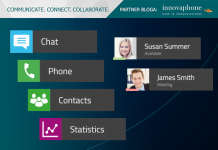Większość publicznych punktów dostępowych Wi-Fi, tzw. hotspotów, nie ma włączonego szyfrowania, przez co wszystkie przesyłane dane można łatwo przechwycić i odczytać. Poza tym szyfrowania nie stosuje się także w sieciach okablowanych, np. w hotelach czy innych miejscach publicznych. Możesz jednak łatwo zapewnić bezpieczeństwo i poufność swojej komunikacji.
Najskuteczniejszym rozwiązaniem problemu jest skorzystanie z VPN (Virtual Private Network), czyli rozwiązania zaprojektowanego oryginalnie w celu zapewnienia bezpiecznego dostępu do zdalnych sieci. W takim scenariuszu firma uruchamia serwer VPN, z którym łączą się jej pracownicy. Do zrealizowania połączenia potrzebny jest jeszcze klient VPN instalowany w komputerach użytkowników.
Gdy połączenie z serwerem VPN zostanie ustanowione, cały ruch sieciowy, np. związany z przeglądaniem stron internetowych, jest kierowany przez szyfrowane połączenie do serwera VPN, a dopiero stamtąd trafia do Internetu.
Oprócz tego, że zapewnia poufność komunikacji, VPN ma jeszcze kilka innych zalet z punktu widzenia użytkowników:
- umożliwia obejście filtrów blokujących dostęp do wybranych stron WWW,
- umożliwia korzystanie z zablokowanych usług, np. VoIP czy komunikatorów internetowych,
- ukrywa źródłowy adres IP użytkownika (w Internecie widać tylko adres IP firmowej bramki internetowej).
Jest kilka wariantów rozwiązań VPN. Najpopularniejszym rozwiązaniem w sieciach publicznych jest SSL VPN, który wykorzystuje szyfrowanie podobne do tego, jakie jest stosowane przy połączeniach z bankiem internetowym. Jeśli chcesz w ten sposób zabezpieczyć również swoje prywatne połączenia, przedstawiamy pięć aplikacji i usług, które Ci to umożliwią.
UltraVPN
To rozwiązanie powstało na bazie popularnego oprogramowania OpenVPN. Na szczęście twórcy trzymali się koncepcji open source i nie wyposażyli UltraVPN w żadnego dodatki, mające przynosić dochód – jedynie akceptują dobrowolne datki. Co istotne, aplikacja nie wprowadza też żadnych ograniczeń dotyczących ilości przesyłanych danych, dzięki czemu można z niej korzystać do woli.
Klient UltraVPN to zasadniczo zmodyfikowana wersja klienta OpenVPN, działająca w systemach Windows i Mac OS X. Użytkownicy Linuksa mogą pobrać kont źródłowy i samodzielnie go skompilować. Natomiast serwer UltraVPN jest utrzymywany przez firmę Lynanda.
Ustawienia są prekonfigurowane, po instalacji ikona programu pojawia się w zasobniku systemowym, a interfejs graficzny jest przyjazny dla użytkownika. Aby połączyć się z serwerem VPN, kliknij tę ikonę prawym przyciskiem myszy i wybierz Connect. Ikona ta daje również dostęp do ustawień proxy.
Wprawdzie korzystanie z usługi wymaga założenia konta, ale jest ono bezpłatne, a proces rejestracji bardzo prosty – wystarczy wprowadzić nazwę użytkownika i hasło. Nie wymaga weryfikacji poprzez podanie adresu e-mail.
Hotspot Shield
Wprawdzie sam program jest bezpłatny, ale podczas instalacji oferuje antywirusa, narzędzie antyszpiegowskie, pasek do przeglądarki oraz inne dodatki, nieprzydatne dla większości użytkowników. Co gorsze, Hotspot Shield wyświetla własny pasek z reklamami na stronach WWW w trakcie, gdy połączenie VPN jest aktywne.
Mimo to warto pamiętać, że z programu korzysta się bezpłatnie i chroni on komunikację sieciową przed przechwyceniem. Pozwala przesłać do 5 GB danych miesięcznie, a to całkiem sporo, jeśli tylko przegląda się strony WWW i odbiera pocztę (pamiętaj, że program jest potrzebny tylko wtedy, gdy korzystasz z publicznych punktów dostępowych czy innych sieci o podwyższonym zagrożeniu).
Hotspot Shield działa również w najnowszych systemach operacyjnych – Windows 7 i Mac OS X Snow Leopard. Po zainstalowaniu w Windows jego ikona pojawi się w zasobniku systemowym. Jej kolor wskazuje na status połączenia, a dodatkowa informacja pojawia się po najechaniu na nią kursorem myszy.
Jeśli chcesz zmienić ustawienia połączenia VPN, kliknij tę ikonę i wybierz opcję Properties. Pojawi się prosta strona internetowa, na której możesz sprawdzić status połączenia i szczegółowe informacje: adres IP połączenia VPN, adres serwera VPN, ilość przesłanych danych oraz czas połączenia.
FreeVPN
To rozwiązanie działa nie tylko we wszystkich wersjach Windows, ale także w produktach Appe: iPhone i iPad. Wprawdzie można z niego korzystać bezpłatnie, ale odbywa się to kosztem wyświetlania reklam.
Za każdym razem, gdy połączysz się z serwerem VPN tej usługi, zmieniona zostanie strona startowa przeglądarki internetowej. Niestety, w momencie rozłączenia nie zostanie przywrócona wcześniejsza strona startowa – trzeba to zrobić samemu.
Klient FreeVPN zawiera listę wielu serwerów VPN w różnych krajach. Użytkownicy, którzy wykupili płatny abonament, mogą wpisać swój login i hasło, żeby wyłączyć wyświetlanie reklam. Poza tym w ramach abonamentu można korzystać z sieci P2P, np. torrentów. Poza tym klient FreeVPN umożliwia konfigurację ustawień proxy.
iPIG (iOpus Private Internet Gateway)
Klient i serwer VPN iPIG oferowane są bezpłatnie i na licencji open source. Oprogramowanie działa w systemach Windows. Nie wyświetla żadnych uciążliwych ofert ani reklam w trakcie instalacji. Za to wymaga założenia konta, które jest niezbędne do korzystania z usługi. Niestety ma jeden poważny mankament – bezpłatnie można przesłać tylko 10 MB, a po przekroczeniu tego limitu trzeba wykupić abonament. Jeśli jednak przekroczy się limit, można uruchomić własny serwer VPN, wykorzystując z oprogramowania iPIG.
Również w tym przypadku ikona klienta pojawi się w zasobniku systemowym, dając dostęp do ustawień programu. Jeśli nie masz jeszcze konta, skorzystaj z przycisku umożliwiającego jego założenie. Po zakończeniu procesu instalacji należy podać swoją nazwę użytkownika i hasło, żeby połączyć się z serwerem VPN.
Klient iPIG oferuje kilka zaawansowanych ustawień, np. może blokować komunikację, jeśli szyfrowanie nie zostało włączone, szyfrować ruch UDP (np. zapytania DNS), a nawet filtrować, który rodzaju ruchu będzie szyfrowany, a który nie.
CyberGhost
Rozwiązanie oferowane przez niemiecką firmę jest dostępne w wersjach bezpłatnej i płatnej. Miesięczny limit transferu wynosi 1 GB, co powinno z reguły wystarczyć. Jednak to rozwiązanie jest mniej wygodne w obsłudze od pozostałych. Program wymaga zainstalowania środowiska Microsoft .NET 3.5 Framework.
Podczas pierwszego uruchomienia zobaczysz przycisk służący do założenia konta. Jest to dość prosty proces, ale wymaga weryfikacji adresu e-mail. Po zalogowaniu pojawi się główne okno klienta CyberGhost. Aby korzystać z bezpłatnej usługi, kliknij przycisk Connect Basic i poczekaj na nawiązanie połączenia.
Klient umożliwia przeglądanie statystyk ruchu i ustawień. Po zamknięciu głównego okna ikona programu pojawi się w zasobniku systemowym. Wystarczy kliknąć ją prawym przyciskiem myszy, aby uzyskać dostęp do wszystkich funkcji programu.